DevonThink: Wie Du Zeit und Recherche sparst und alle Deine Daten aktuell hälst
-
Steffi -
31. Mai 2017 um 18:57 -
-
0 Kommentare -
10 Minuten

Möchtest Du auch immer auf dem Laufenden bleiben und nicht ständig hinter "Deinen" Informationen hinterherrennen oder nachsehen ob sich etwas verändert hat? Möchtest Du nur einmal eine Recherche machen und trotzdem Deine Daten aktuell bereitgestellt bekommen?
Nach meinem Prinzip "Alles an einen Ort" kannst Du mit DevonThink ganz leicht Deine Daten aufbereiten lassen und dadurch Zeit sparen.
Wozu kann ich solch eine Funktion nutzen?
Es gibt viele Einsatzgebiete für eine automatische - nenne sie mal "Verlinkungen" - welche Dir Deine Informationen schnell zur Verfügung stellt und suchbar innerhalb Deiner Datenbank macht.
Stell Dir vor Du hast ein großes Projekt zu recherchieren und benötigst alle möglichen Informationen, auch solche die bis zum Projektschluss sich verändern könnten.
Verändern kann sich alles:
- Webbetreiber nehmen die Seite aus ihrem Angebot
- Neue Daten werden zu einem Artikel hinzugefügt
- Aktualisierte Informationen werden bereitgestellt und so weiter.
Beim Recherchieren - das kann ja manchmal Monate benötigen - kannst Du natürlich alles in DevonThinkOfficePro Katalogisieren, Verlinken und in Deine Texte mit einbinden.

In den „alten Tagen“ gab es Bücher und nichts änderte sich hier, aber was ist wenn heute Du nach Monaten der Arbeit feststellen musst, dass Deine recherchierten Daten sich verändert haben oder sie es gar nicht mehr gibt - zum Beispiel Links zu externen Quellen?
Fängst Du dann wieder von vorn an nur um sicherzustellen, dass Deine Informationen aktuell sind?
Nein, das brauchst Du nun wirklich nicht!
Die Funktion für Deine Recherche
Innerhalb von DTPO gibt es so viele Möglichkeiten Daten aufbereiten zu lassen; nur eine davon ist der Download-Manager.
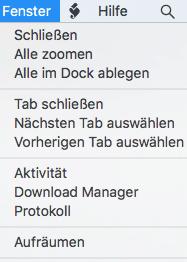
Diesen findest Du unter Fenster - Download Manager ganz einfach. Nun ja, er sieht jetzt nicht sehr vielversprechend aus mit all den leeren Zeilen aber es ist eine Funktion die ich viel nutze.
Einstellungen
Bei der ersten Nutzung des Download-Managers ist es wichtig erst die Einstellungen zu setzen, bevor zum eigentlichen Download geht.
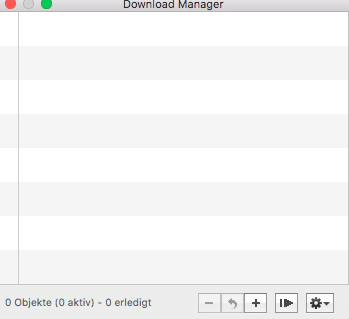
Mit dem Zahnradsymbol in der unteren rechten Ecke kommst Du zu den Einstellungen:
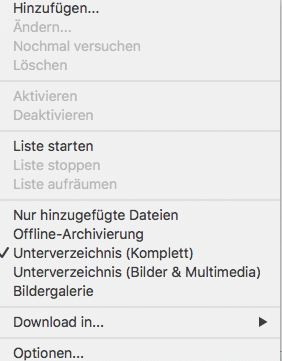
Im oberen Teil findest Du alles zum Hinzufügen, Ändern und Löschen von URLs und im Mittleren kann man die sogenannten Listen starten, stoppen und aufräumen.
Der untere Teil befinden sich die eigentlichen Einstellungen und Optionen, die bei der ersten Nutzung notwendig sind, damit Du auch Deine Daten wiederfinden kannst.
Art der Archivierung
Die Art der Archivierung bestimmt später ob die Daten aktualisiert werden oder nicht. Wenn Du zwar einen Link hast aber nicht genau weißt wo alle Daten der Webseite liegen, empfehle ich die Unterverzeichnisse (Komplett) zu nutzen.
Die Offline-Archivierung verhält sich später genauso wie Webarchive und kann auch für spätere Referenzen leicht genutzt werden.
Unterverzeichnisse (Bilder & Multimedia)
Hier werden nur die Bilder oder Multimedia-Dateien heruntergeladen. Also wenn Du alle Videos zum Beispiel herunterladen möchtest, dann ist das Deine Option.
Ähnlich verhält es sich mit der Bildergalerie, wobei hier nur die wirklichen Bildergalerien einer Webseite heruntergeladen werden.
Wie bereits erwähnt, wenn Du Dir nicht sicher bist, dann wähle das Unterverzeichnis (Komplett) aus.
Wo soll der Download hin?
Die Option "Download in..." ist für die Speicherung aller heruntergeladenen Daten gedacht.
Wenn ich eine komplette oder auch nur Teile eines Links herunterladen möchte, wähle ich meine "Download-Datenbank" aus.
Dies ist eine neue Datenbank welche:
- keine Synchronisation hat
- leer ist
- sonst nicht weiter verwendet wird.
Dein Vorteil liegt auf der Hand, wenn mehrere Tausend Daten heruntergeladen werden sollen, sollten diese vorerst nicht synchronisiert werden. Außerdem würde in einer Live-Datenbank mit Synchronisation diese immer zu "anspringen" und dadurch wird sich auch der Download der Daten verlängern.
Später ist eine leere Datenbank hervorragend geeignet nur die Daten in eine Live-Datenbank zu packen, welche auch von Dir genutzt werden. Denn Du brauchst sicherlich nicht beim Recherchieren alle CSS-Dateien oder HTMLs und so weiter.
Hier kannst Du Dich dann auf das wesentliche konzentrieren und Deine Daten so Aufbereiten, wie Du damit arbeiten möchtest.
Nachdem alles heruntergeladen wurde, kannst Du entweder sofort nach Deinen Daten suchen zum Beispiel PDFs oder andere relevante Daten und diese - und nur diese- in Deine Live-Datenbank unter den entsprechenden Ordner speichern.
Es bleibt auch beim Kopieren der Daten in eine andere Datenbank die Verlinkungen und automatische Aktualisierung vorhanden.
Optionen
Im letzten Teil der Einstellung gibt es noch die Option, welche Du auch Abwählen kannst, wenn Du nur bestimmte Dokumententypen herunterladen möchtest. Das macht zum Beispiel bei Dissertationen Sinn, da Du nur die Referenzdokumente - meistens in Word, PDF oder Excel - benötigen würdest.
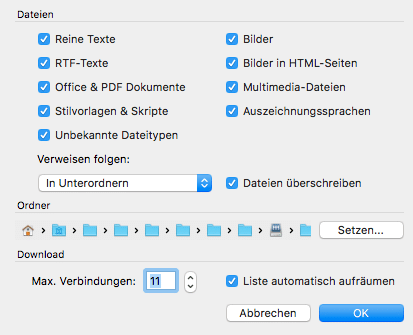
Persönlich halte ich es so, dass erst einmal alle Daten heruntergeladen werden und ich dann diese per Suche oder intelligente Listen etcetera sortieren tun um eine Übersicht der angebotenen Daten zu erhalten.
Verweise folgen:
Das heißt nichts anderes, als die Struktur der Originaldaten auch in DTPO angelegt werden, so wie zum Beispiel die Webseite aufgebaut ist.
Ordner
Hier muss Du noch einen temporären Ordner anlegen, welcher später gelöscht werden kann. Dieser ist notwendig da die Daten nicht einzeln, sondern bis zu der "Max. Verbindungen:" heruntergeladen werden.
Die Liste automatisch aufräumen wird a) die Liste in DevonThink sodann erneuern, dass nur noch die Daten angezeigt werden, welche noch nicht verarbeitet wurden und b) den temporären Ordner entsprechend "säubern".
Wie geht es jetzt weiter?
Die Einstellungen haben wir jetzt alle geändert beziehungsweise nach unseren Wünschen gesetzt, so dass es jetzt zum Herunterladen der Daten kommt.
Gehe auf das Plus-Symbol und es erscheint ein Fenster für die wichtigsten Daten, welche DTPO benötigt um den Download zu starten.
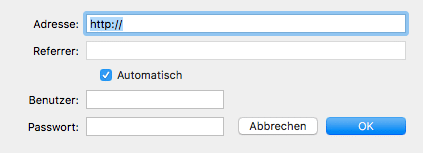
- Adresse
Hier ist der Link inklusive HTTP oder HTTPS einzutragen
Es ist natürlich auch möglich diesen per Drag-und-Drop oder Copy-und-Paste direkt in den Download-Manager zu ziehen. - Referrer:
Der Referrer ist optional und stellt den "Weg" über welche Webseite der Benutzer gekommen ist. Ein Beispiel wäre Du suchst bei Google.de nach meiner Webseite und klickst dann auf https://www.steffiscloud.de, so ist der Referrer dann Google.
Bei DTPO kannst Du dieses auf automatisch stellen und DTPO wird dieses für Dich übernehmen. - Benutzer und Passwort
Falls Du eine Seite laden möchtest wo Du Dich erst einloggen musst dann gibt hier Deinen Benutzer und Passwort ein. Eine solche Seite könnte zum Beispiel Deine Lernseite auf der Campus-Homepage sein, welche nur mit einem Login zur Verfügung steht.
Beispiel
Als Beispiel nehme ich die Webseite https://wpml.org um Dir die Vorgehensweise zu erläutern.
Warum diese?
Ganz einfach, ich werde WPML demnächst für meinen Blog für die Mehrsprachigkeit nutzen und brauche natürliche alle Informationen darüber die ich bekommen kann. Meine jetzige Software ist kostenlos aber dafür hat sie arge Probleme und meine Leser und ich selbst erhalten immer wieder einen "Error 500" und das soll sich jetzt mit WPML ändern.
Ich brauche Handbücher, Referenzen und so weiter, welche mir für den ersten Start mit diesem Plugin helfen werden.
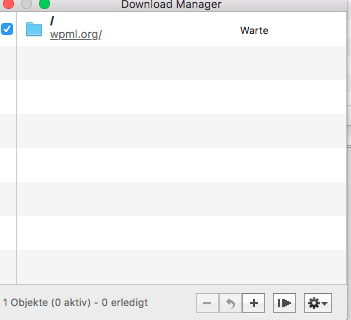
Drücke einfach auf den Startknopf unten der Download kann beginnen. Ganz unten siehst Du wievielte Objekte die Webseite hat und wie viele Objekte bereits in DTPO sind. Die "11 aktiv" meint dass es elf Verbindungen gleichzeitig sind, die die Daten herunterladen - dieses hattest Du in den Optionen unter Verbindungen eingestellt.
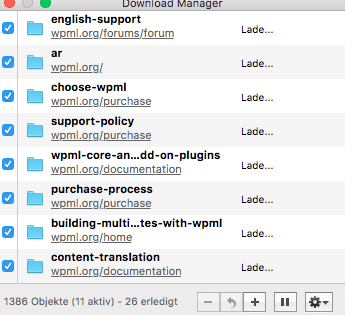
Auch was DTPO gerade tut kannst Du gut im Download-Manager nachvollziehen; ob nun gerade das Verzeichnis oder Datei geladen wird oder in einer Warteschleife sitzt, bis wieder eine Verbindung von den elf frei wird.
Es kommt immer auf die Größe der Webseite an und ob Du unter den Optionen "Alles" oder nur Bilder et-cetera gewählt hattest.
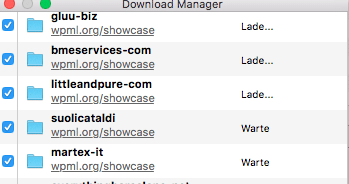
Bei sehr vielen Objekten, die über die Nacht hinausgehen könnten, kannst Du ganz einfach den Download mit der Pausetaste unterbrechen und Deinen Computer ausschalten. Am nächsten Tag kannst Du den Download-Manager wieder starten und er wird dann dort weiter machen wo er aufgehört hatte.
Das große "Ausmisten"
Du hast jetzt alle und zwar wirkliche alle Daten in DTPO und viele wirst Du weder brauchen noch ansehen wollen.
Jetzt ein Blick ins Verzeichnis "Downloads" in Deiner Datenbank innerhalb von DevonThink:
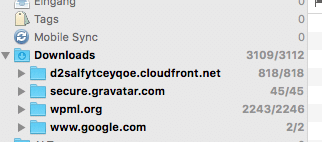
Die Zahlen neben den Ordner geben die Objektanzahl an. Jetzt hast Du mehrere Möglichkeiten um weiter fortzufahren:
- Willst Du nur PDFs?
Dann suche in DTPO nach PDFs und Du erhältst alle Dateien und kannst diese sofort in Deine Live-Datenbank verschieben. - Möchtest Du nach einem bestimmten Satz suchen
kein Problem mit DTPO und der Suchfunktion und alle Dateien die Deine Wörter oder Sätze enthalten werden angezeigt - Du gehst einfach mal die Struktur durch
Das werde ich schnell machen, da ich nur meine Handbücher haben möchte. Das coole wird sein, dass Du realisieren wirst dass auch Beiträge oder aktuelle Gesetze gleich einmal in einer angenehmen Struktur gegliedert sind und Du somit keine weitere Arbeit haben wirst.
Das erste Verzeichnis:
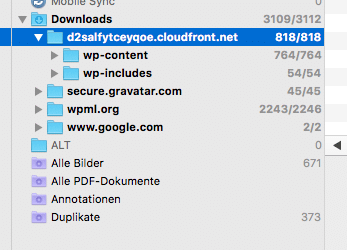
Oh hier sehe ich schon, es beginnt mit "WP" und ist somit etwas aus dem Bereich von Wordpress, woran ich nicht interessiert bin also können wir die achthundert-und Daten entweder gleich löschen oder einfach stehen lassen.
Das zweite Verzeichnis
"Gravatar" kenne ich auch, dass ist eine Webseite in der man sein Logo zum Beispiel einpflegen kann und bei allen Kommentaren im WWW erscheint dann automatisch das Logo mit Namen.
Also für die Suche auch uninteressant
Das dritte Verzeichnis
Oh ha! Auf einem Blick siehst Du schon, das da eine Menge drin ist.... Die Jahreszahlen beziehen sich auf Beiträge die geschrieben wurden und sind nach Jahr und Monat schön aufgeteilt:
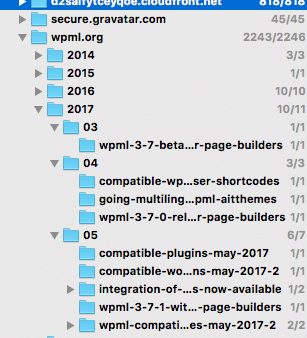
Also für Mai diesen Jahres gibt es fünf neue Beiträge und das erste geht über Plug-ins welche ab Mai 2017 kompatibel sind.
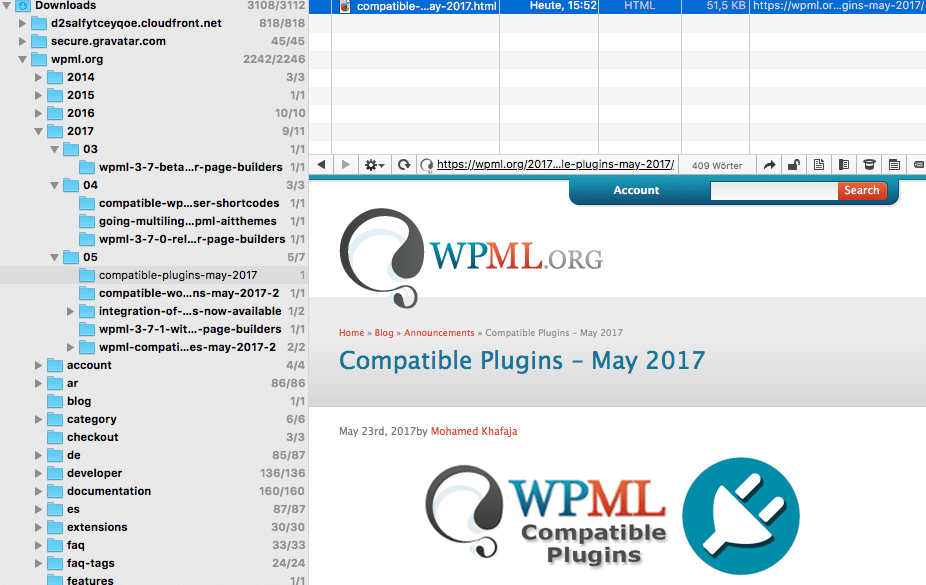
Unter "documentation" bin ich jetzt fündig geworden - "meine" Handbücher und wie was wo funktioniert. Super!
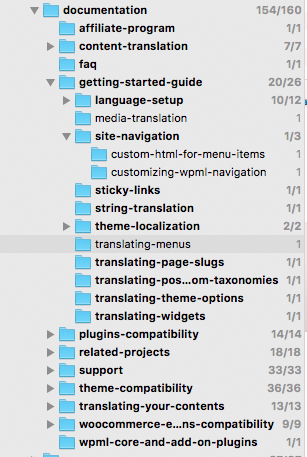
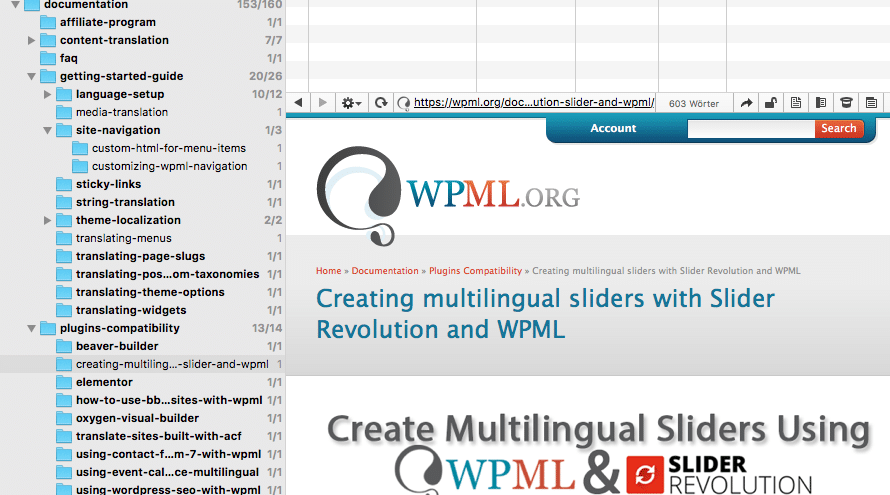
Irgendwie habe ich doch das Verzeichnis "DE" übersehen:
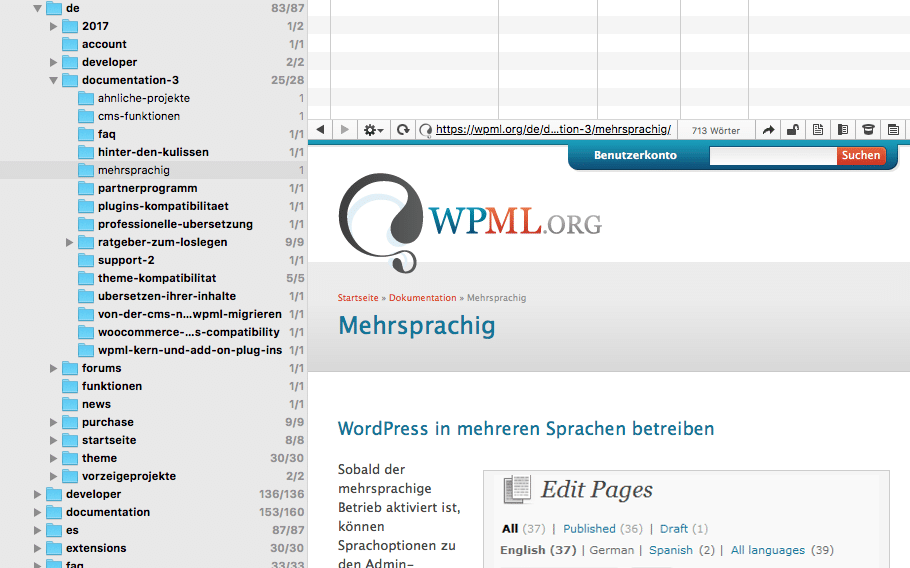
Und jetzt habe ich meine Dokumentation sogar in Deutsch - was ich vorher ja gar nicht vermutet hatte. ![]()
Noch eine Überraschung für mich 
Unter Showcases konnte ich verschiedenste Blogs und Webseiten finden, die die Software auch nutzen. Schön katalogisiert nach Name und Land - das ist doch was! Solche Daten kann man oder auch nicht vielleicht dazu verwenden um sich die Blogs anzuschauen oder aber auch um ins Gespräch mit dem Webseitenbesitzer zu kommen.
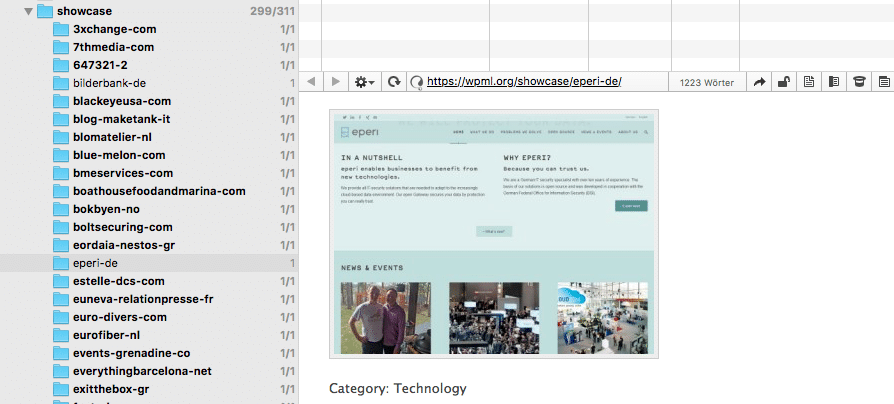
Solche Überraschungen gibt es beim Download-Manager in DTPO immer mal wieder und daher ist mein Workflow wie folgt:
- Download
- Suchen und Finden meiner gewünschten Informationen mit den Suchmodulen von DevonThink
- Diese in die Live-Datenbank verschieben
- Schnelle Durchsicht der Ordner vom Download - wie gesagt Überraschungen
- Datenbank schließen und mit neuer ersetzen.
Die Daten die in der Live-Datenbank jetzt vorhanden sind, werden automatisch aktualisiert sobald sich etwas ändert. Ordner und Strukturen werden auch automatisch aktualisiert - selbst wenn etwas Neues hinzukommt - und somit bist Du immer auf dem Laufenden.
Warum ich die "Download"-Datenbank lösche?
Der Grund ist ganz einfach somit verhindere ich das ich erst alles Löschen muss. Ich bevorzuge daher, nach getaner Arbeit, diese zu schließen und mit einer neuen Kopie einfach zu ersetzen. Somit ist die Datenbank für die nächste große Download-Aktion leer und kann wieder als temporäre Datenbank fungieren.
Tipp
Stephan Hansen-Oest, Rechtsanwalt und Fachanwalt für IT-Recht, hat bei Vimeo ein super Video eingestellt. Welches über genau diese Funktion von DevonThink handelt.
Stephan hat seine eigene Webseite Datenschutz-Guru und gibt super Tipps und Tricks in Hinblick auf Datenschutz.
Langweilig? Auf keinen Fall! Kennst Du schon seine Reihe „Einwilligungs-Checks" oder der „Einwilligungs-Check: Nutella “mit deren Sammelheft??
Nein, dann solltest Du Dir dies einmal ansehen, da Stephan das Thema Datenschutz auf ein neues unterhaltsames Level bringt.
Hast Du zu diesem Thema Anregungen und Tipps oder möchtest mehr Videos hier sehen dann lass es mich und meinen anderen Lesern wissen und schreibe einen Kommentar.
Ich hoffe, ich konnte Dir einen kleinen Einblick in die Datenautomatisierung unter DevonThinkProOffice und wie Du Deine externen Daten einfach aktuell hältst geben.
Bei Fragen nutze einfach mein Kontaktformular oder schreib mir eine E-Mail.


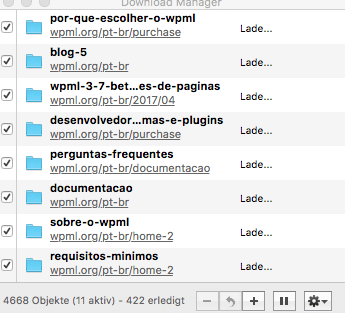

Kommentare
Neu erstellte Kommentare unterliegen der Moderation und werden erst sichtbar, wenn sie durch einen Moderator geprüft und freigeschaltet wurden.
Neu erstellte Kommentare unterliegen der Moderation und werden erst sichtbar, wenn sie durch einen Moderator geprüft und freigeschaltet wurden.